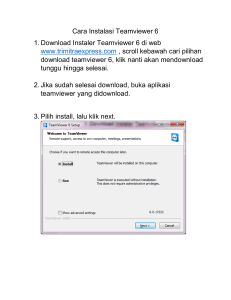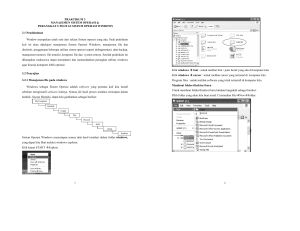Cara Menjalankan Program Berikut ini merupakan langkah
advertisement
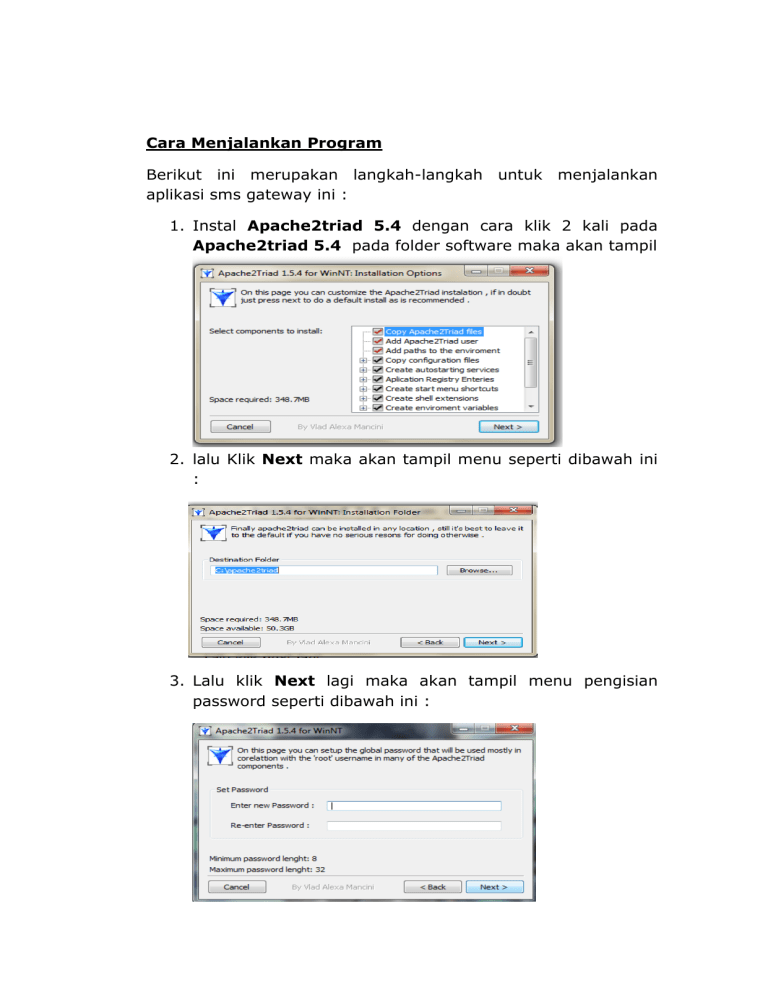
Cara Menjalankan Program Berikut ini merupakan langkah-langkah untuk menjalankan aplikasi sms gateway ini : 1. Instal Apache2triad 5.4 dengan cara klik 2 kali pada Apache2triad 5.4 pada folder software maka akan tampil 2. lalu Klik Next maka akan tampil menu seperti dibawah ini : 3. Lalu klik Next lagi maka akan tampil menu pengisian password seperti dibawah ini : 4. Isikan password sesuai dengan keiinginan anda. Pada kolom pertama dan kedua harus sama lalu klik Next maka akan tampil menu seperti dibawah ini : Setelah itu klik I Agree. Setelah klik I Agree maka aplikasi ini akan di ekstrak ke drive C:. Tampilannya seperti berikut : 5. Setelah proses ekstrak selesai maka akan tampil menu seperti gambar dibawah ini : Gambar diatas menandahkan bahwa proses ekstrak telah selesai dan akan dilanjutkan dengan proses konfigurasi. Setelah itu klik OK maka proses konfigurasi akan dijalankan. Akan tampak menu prompt untuk mengisikan ulang password yang telah diisi tadi seperti gambar dibawah ini : Silahkan isikan password yang tealah dimasukan pada langkah 4 diatas dan dilanjutkan dengan menekan Enter maka akan tampak gambar seperti dibawah ini : Gambar diatas menandahkan bahwa proses configurasi telah berhasil dan sukses diinstal. Selanjutnya ialah klik OK maka komputer akan melakukan restart secara otomatis. 6. Langkah berikutnya instal Mozilla Firefox 8.0. Buka folder software pada CD program lalu klik dua kali pada file Mozilla Firefox 8.0 maka akan tampak menu seperti gambar dibawah ini : 7. Langkah berikutnya klik Next maka akan tampil gambar seperti berikut : 8. Pilih option Standard lalu Klik Next lagi maka akan tampil menu seperti berikut : 9. Langkah berikutnya klik Install. Maka proses instalasi akan berjalan. Dibawah ini merupakan gambar yang menunjukan proses instalasi yang sedang berjalan. 10. Setelah proses instalasi selesai maka akan terlihat gambar seperti berikut : 11. Langkah selanjutnya ialah klik Finish maka proses instalasi Mozilla Firefox 8.0 telah selesai. Tampilan Mozilla Firefox 8.0 setelah proses instalasi seperti dibawah ini : 12. Langkah berikutnya ialah melakukan pengecekan apakah instalasi Apache2triad 5.4 berhasil atau tidak. Buka Mozilla Firefox 8.0 melalui Start-All Programs-Mozilla Firefox 8.0. Ketik localhost/phpmyadmin pada browser Mozilla Firefox 8.0 lalu tekan Enter. Jika tampil gambar seperti dibawah ini maka instalasi Apache2triad 5.4 telah berhasil. 13. 14. Langkah berikutnya ialah isikan User Name dengan root dan Password sesuai dengan anda masukan pada langkah 4 diatas tadi lalu tekan OK. Jika User Name dan Password benar maka akan tampil seperti gambar berikut ini : 15. Langkah berikutnya ialah instal driver modem wavecom non xp. Klik dua kali pada driver-wavecom-nonWinxp pada folder software. Setelah klik dua kali maka akan tampak gambar seperti berikut : 16. Langkah selanjutnya ialah klik Next maka akan tampak gambar seperti berikut : 17. Pilih I accept terms of the license agreement lalu klik Next maka proses instalasi akan berjalan. Gambarnya seperti berikut ini : 18. Setelah itu maka akan tampak gambar seperti berikut ini : Klik Finish maka proses instalasi telah selesai. 19. 20. Langkah berikutnya ialah copy folder Gammu-1.32.0 pada folder software lalu letakan di drive C:. Langkah selanjutnya ialah ubah nama folder Gammu1.32.0 menjadi gammu. Hasilnya tampak seperti gambar dibawah ini : 21. Lagkah berikutnya adalah setting ‘gammurc’. Buka file gammurc pada folder gammu/bin pada drive C: menggunakan notepad atau sejenisnya maka akan tampak seperti gambar berikut : 22. Langkah selanjutnya ialah ubah nomor port sesuai dengan nomor port modem wavecom pada komputer anda. Untuk melihat nomor port silahkan klik Start-Control PanelHardware and Sound-Device and Printers lalu lihat pada bagian bawah pada bagian Unspecified terdapat tulisan Profilic USB-to-Serial Comm Port (com..). Nilai pada tanda kurung itu yang merupakan nomor port yang digunakan pada nilai port di file gammurc. Sedangkan untuk jenis koneksi untuk modem wavecom tetap yaitu at115200. Untuk mengetahui nomor port juga bisa lewat Start-Control Panel-Hardware and Sound-Device Manager- Ports (COM & LPT). Jika terdapat tulisan Profilic USB-to-Serial Comm Port (..) maka dapat kita simpulkan bahwa modem wavecom telah terdeteksi dengan nomor port pada tanda kurung. Langkah berikutnya ialah uji koneksi. Masuklah ke Comand Prompt dengan cara masuk ke drive folder 23. Windows/System32 lalu klik kanan pada cmd.exe dan pilih Run as administrator maka akan tampak Command Prompt seperti berikut : 24. Langkah berikutnya ialah masuk ke drive C: folder gammu\bin. Setelah masuk maka gambar Command Promptnya seperti berikut : 25. Setelah itu ketik perintah gammu identify lalu rekan Enter. Jika modem berhasil koneksi dengan gammu maka akan tampil seperti gambar berikut ini : 26. Langkah berikutnya ialah atur Konfigurasi Untuk SMS Daemon. Untuk melakukan pengaturan SMS daemon, bukalah file ‘SMSDRC‘ yang terletak di folder ‘C:\gammu\bin‘. Bukalah dengan Notepad++ atau sejenisnya. Bagian yang diubah adalah : port = diisi nomor port sesuai yang ada di file GAMMURC connection = diisi jenis connection sesuai yang ada di GAMMURC service = mysql (diisi dengan ‘mysql’ karena kita akan menggunakan mysql sebagai tempat penyimpanan basis data SMSnya) user = diisi user database koneksi ke mysql Anda yaitu root password = diisi password koneksi ke mysql Anda pada saat instalasi Apache2triad 5.4. pc = localhost database = smshipmapiya. 27. Langkah berikutnya ialah membuat service gammu. Untuk membuat service gammu silahkan masuk ke command prompt lalu masuk ke drive C: dan masuk ke folder ‘gammu\bin’. Gambarnya command prompt seperti berikut ini : Setelah masuk ke folder bin maka yang berikutnya ialah ketik perintah gammu-smsd -c smsdrc –i lalu tekan Enter. Jika service berhasil dibuat maka hasilnya pada command prompt ialah sebagai berikut : 28. Langkah selanjutnya ialah menjalankan service gammu. Untuk menjalankan service gammu klik menu StartSystem and Security-Administrative Tools lalu klik dua kali pada file Services dan buka service Gammu SMSD Service selanjutnya klik Start dan jika service telah beralan maka akan tampak seperti gambar berikut : 29. 30. 31. Langkah berikutnya ialah copy folder basis data dengan nama smshipmapiya pada folder program lalu letakan di drive C: tepatnya di folder ‘Apache2triad/mysql/data’. Langkah berikutnya ialah copy folder hipmapiya yang mana berisi file-file program aplikasi sms gateway. Letakan file tersebut pada drive C: tepatnya di folder ‘Apache2triad/htdocs’. Langkah berikutnya ialah buka file koneksi.php pada folder ‘hipmapiya/koneksi’. File tersebut akan tampak seperti berikut : Pada isian password isikan sesuai dengan password yang diisi pada langkah 3 diatas (lihat tanda panah) lalu disimpan. 32. Langkah selanjutnya ialah melakukan cek apakah aplikasi sms gateway sudah bisa berjalan atau belum dengan cara buka browser Mozilla Firefox lalu ketik ‘localhost/hipmapiya’ tanpa tanda petik tunggal lalu tekan Enter. Jika koneksi antara aplikasi dan basis data berhasil maka akan tampak gambar seperti berikut : 33. Langkah berikutnya ialah masuk ke halaman administrator. Untuk masuk ke halaman administrator ketik ‘localhost/hipmapiya/admin’ lalu tekan Enter. Jika berhasil maka akan tampak gambar seperti berikut : Masuklah dengan menggunakan User Name ‘admin’ dan Password juga ‘admin’. Jika berhasil login maka halaman administrator akan tampak seperti berikut ini : Administrator dapat melakukan manipulasi data yaitu tambah(add), ubah (update) dan hapus (delete).